1.Mục đích:
Cho phép người dùng thực hiện kết nối phần mềm AMIS Kế toán với phần mềm eShop để tự động hạch toán các hóa đơn, chứng từ mua bán hàng hóa dịch vụ, chứng từ thu – chi, nhập xuất kho giúp giảm thiểu thời gian nhập liệu trên chương trình, nâng cao năng suất làm việc đồng thời đảm bảo độ chính xác cao.
2. Cách thực hiện trên chương trình:
Bước 1: Thiết lập cho phép kết nối MISA eShop với phần mềm AMIS Kế toán
- Để AMIS Kế toán kết nối được với MISA eShop, người dùng cần thiết lập trên MISA eShop cho phép kết nối với phần mềm AMIS Kế toán. Xem hướng dẫn chi tiết tại đây.
- Sau khi kết nối thành công với AMIS Kế toán, trên MISA eShop sẽ hiển thị giao diện đánh dấu chuyển chứng từ từ MISA Cukcuk sang AMIS Kế toán theo từng phân hệ và tự động thực hiện tích chọn các chứng từ cần chuyển đổi sang AMIS Kế toán. Người dùng có thể thực hiện tích chọn lại các chứng từ cần chuyển theo mong muốn sau đó nhấn Đánh dấu chuyển:
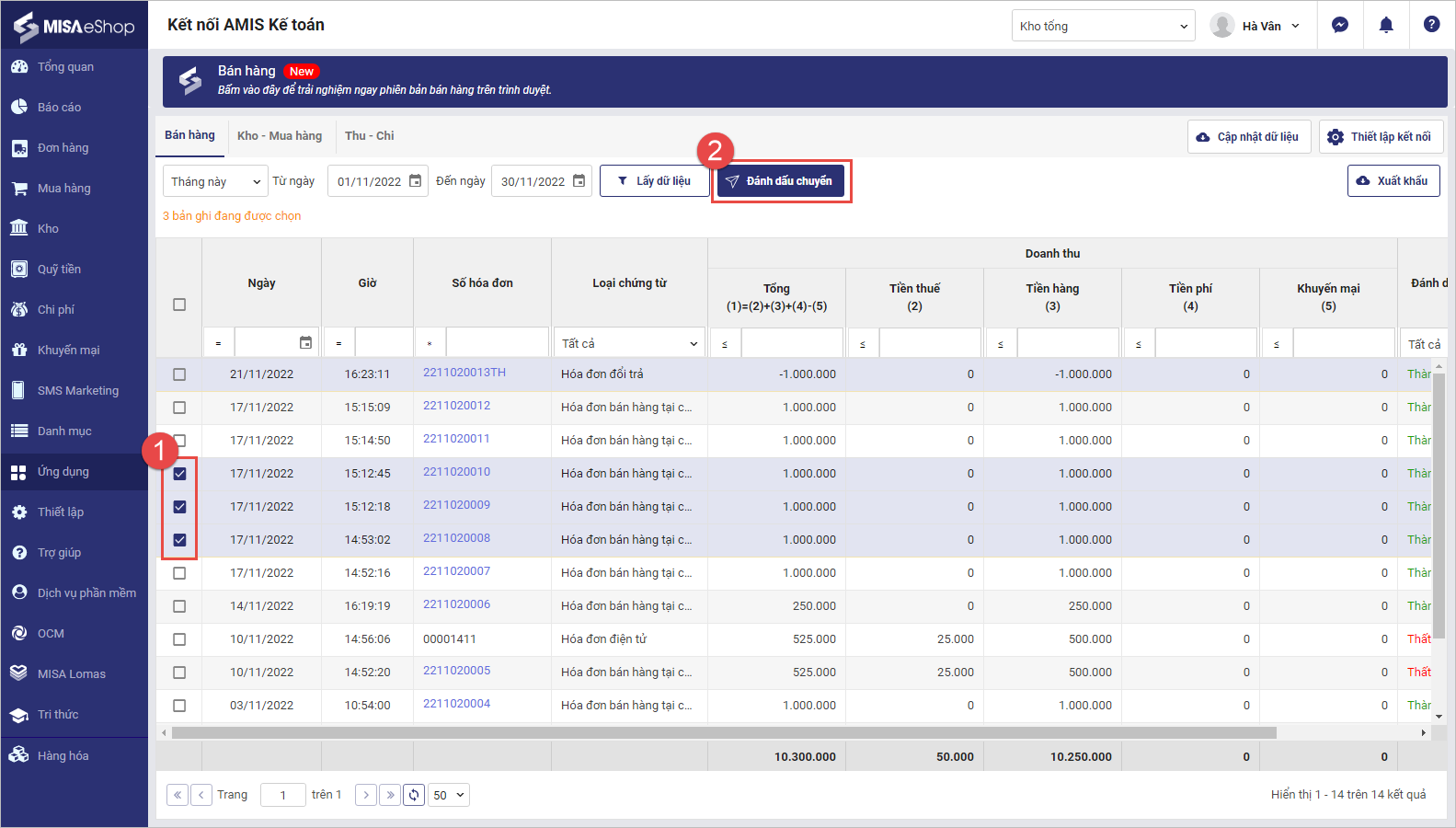
Bước 2: Thực hiện kết nối dữ liệu kế toán với phần mềm eShop
- Vào chức năng Các tiện ích và thiết lập, chọn Kết nối ứng dụng:
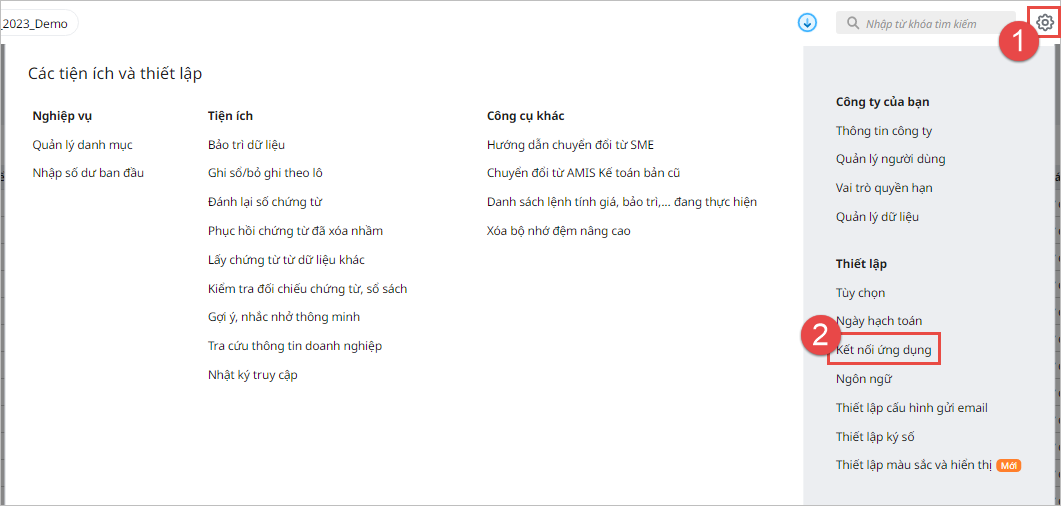
- Vào phần Ứng dụng bán hàng, chọn phần mềm MISA eShop, nhấn Kết nối ngay:
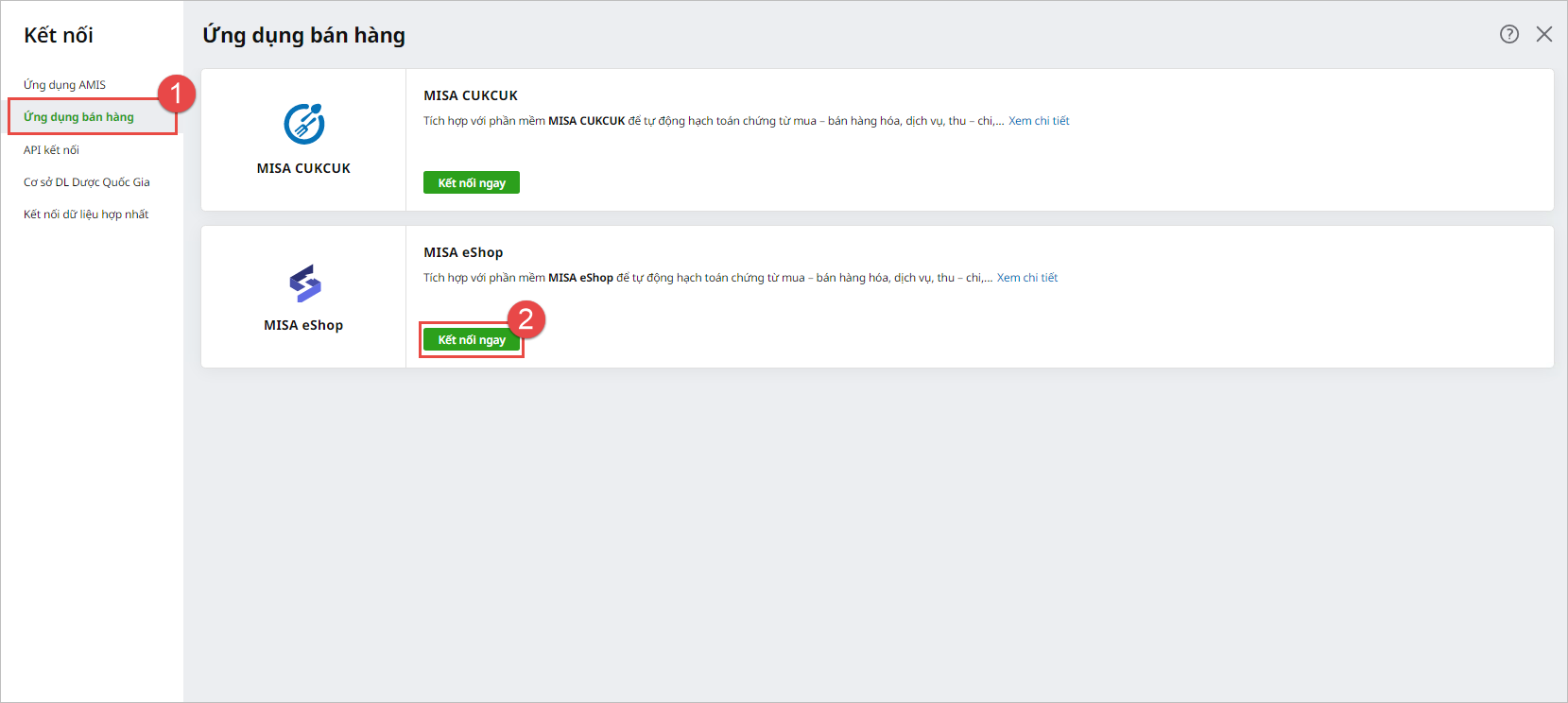
- Thực hiện thiết lập kết nối với MISA eShop, nhập thông tin tài khoản kết nối sau đó nhấn Kết nối:
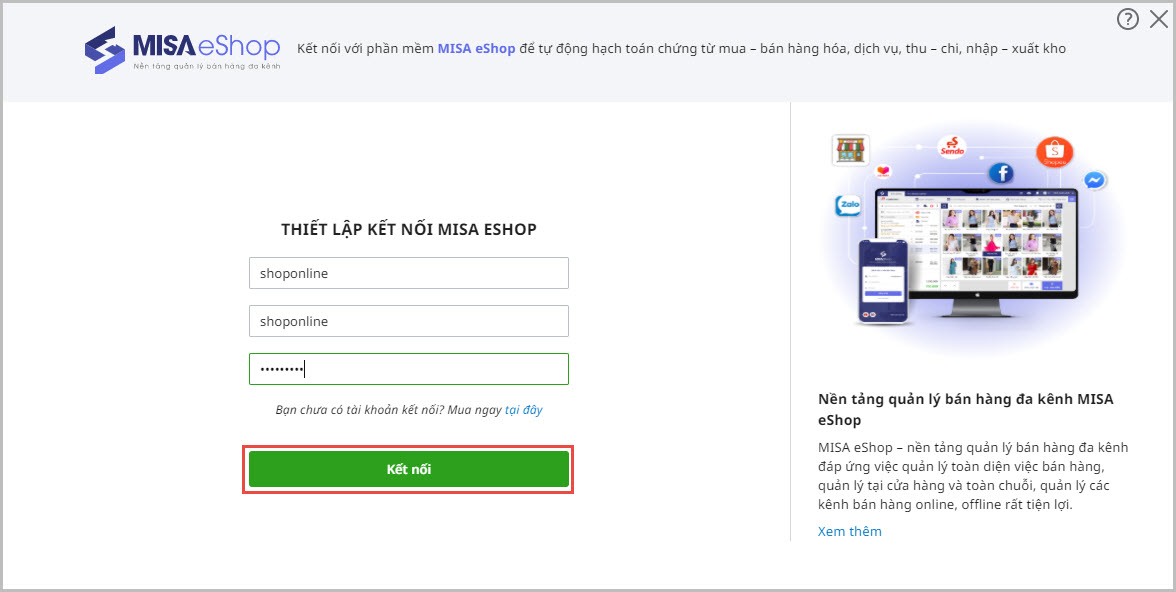
- Tại Tab Danh mục, chọn các quy tắc để đồng bộ dữ liệu danh mục từ phần mềm eShop:
- Tại mục Hàng hóa, dịch vụ: Người dùng lựa chọn 2 tùy chọn Mỗi thuộc tính là một mã quy cách hoặc Mỗi thuộc tính chi tiết là một mặt hàng tùy thuộc vào nhu cầu sử dụng của đơn vị.
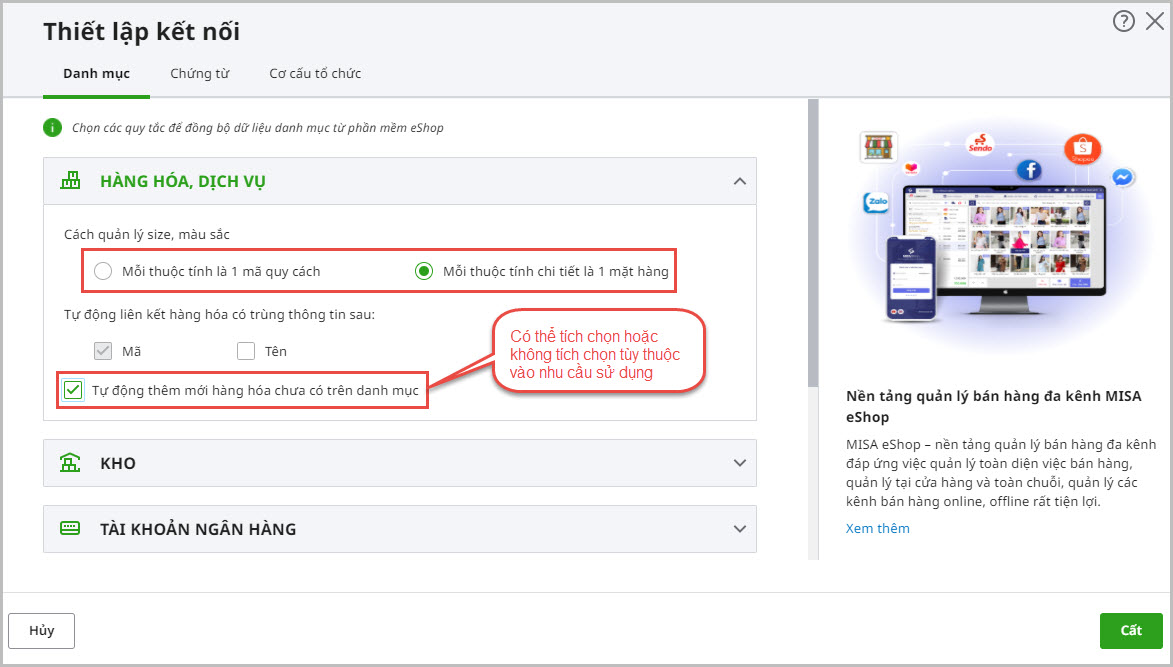
Lưu ý:
-
- Trường hợp sử dụng tùy chọn Mỗi thuộc tính là một mã quy cách thì người dùng phải thực hiện thiết lập theo dõi vật tư hàng hóa theo mã quy cách trên Các tiện ích và thiết lập\Tùy chọn\Vật tư hàng hóa.
- Nếu người dùng không theo dõi vật tư hàng hóa theo mã quy cách thì khi thực hiện cất chương trình sẽ thực hiện cảnh báo để người dùng nắm được.
- Tiếp tục thực hiện thiết lập kết nối cho danh mục Kho, Tài khoản ngân hàng, Nhân viên, Khách hàng, Nhà cung cấp, Đối tác giao hàng:
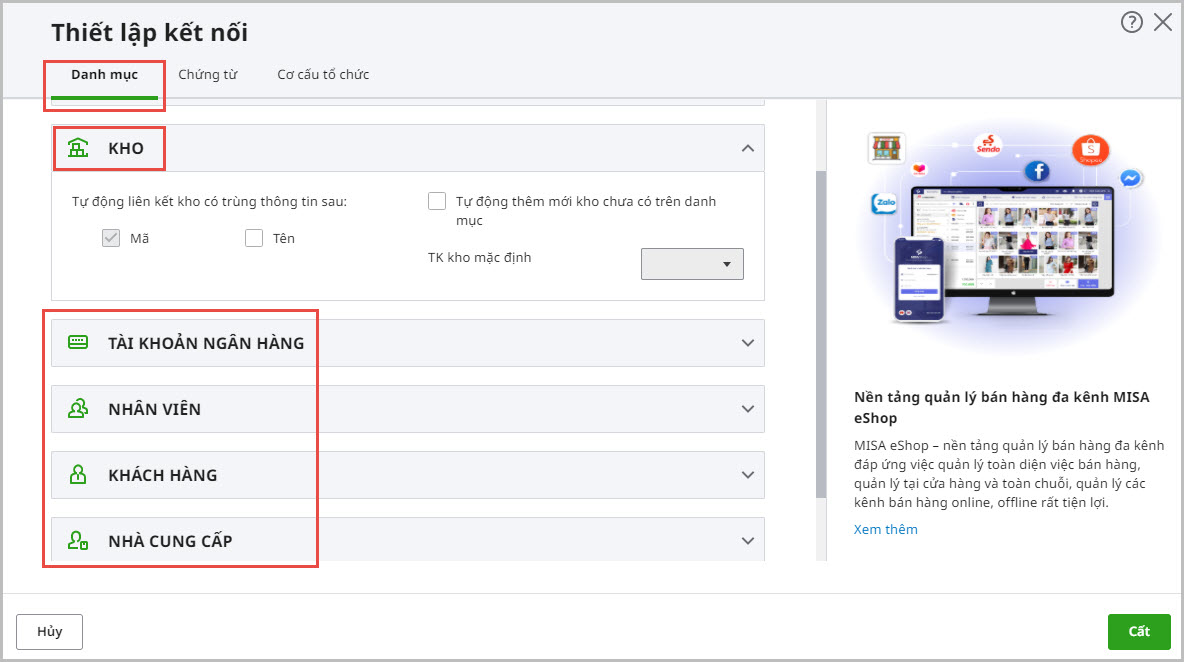
- Tại tab Chứng từ, lựa chọn quy tắc đồng bộ cho chứng từ Bán hàng, xuất nhập kho và chứng từ thu chi:
- Tích chọn quy tắc đồng bộ chứng từ bán hàng:
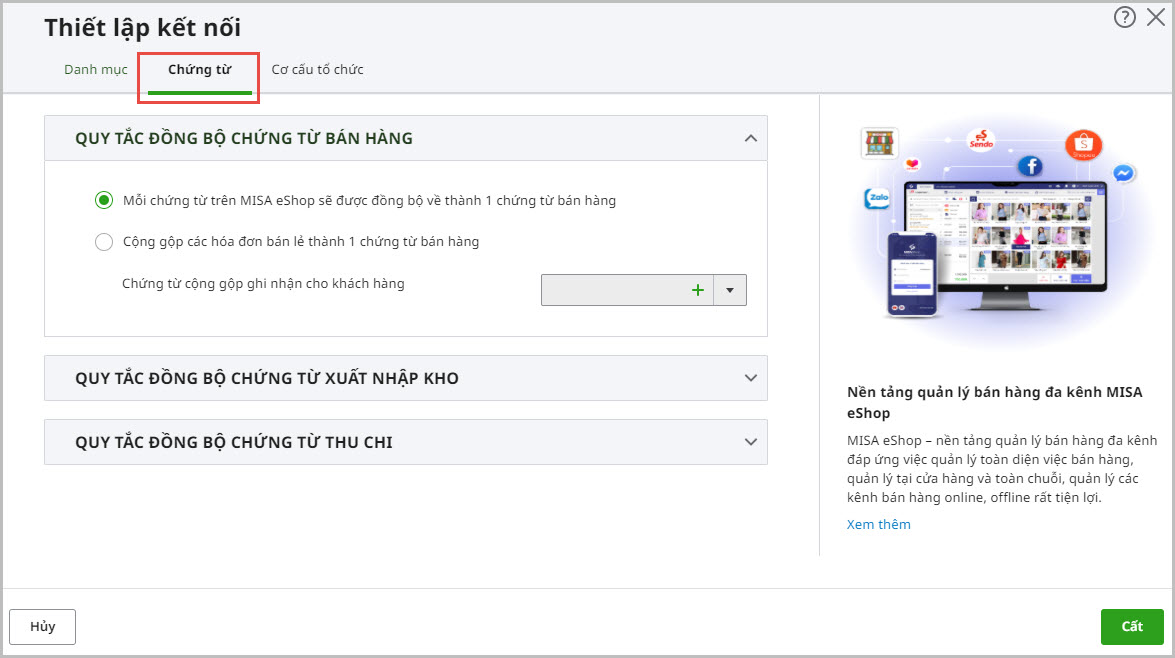
-
- Lựa chọn quy tắc đồng bộ chứng từ nhập xuất kho:
- Chọn tài khoản Có cho chứng từ nhập kho khác
- Chọn tài khoản Nợ cho chứng từ nhập kho khác
- Lựa chọn quy tắc đồng bộ chứng từ nhập xuất kho:
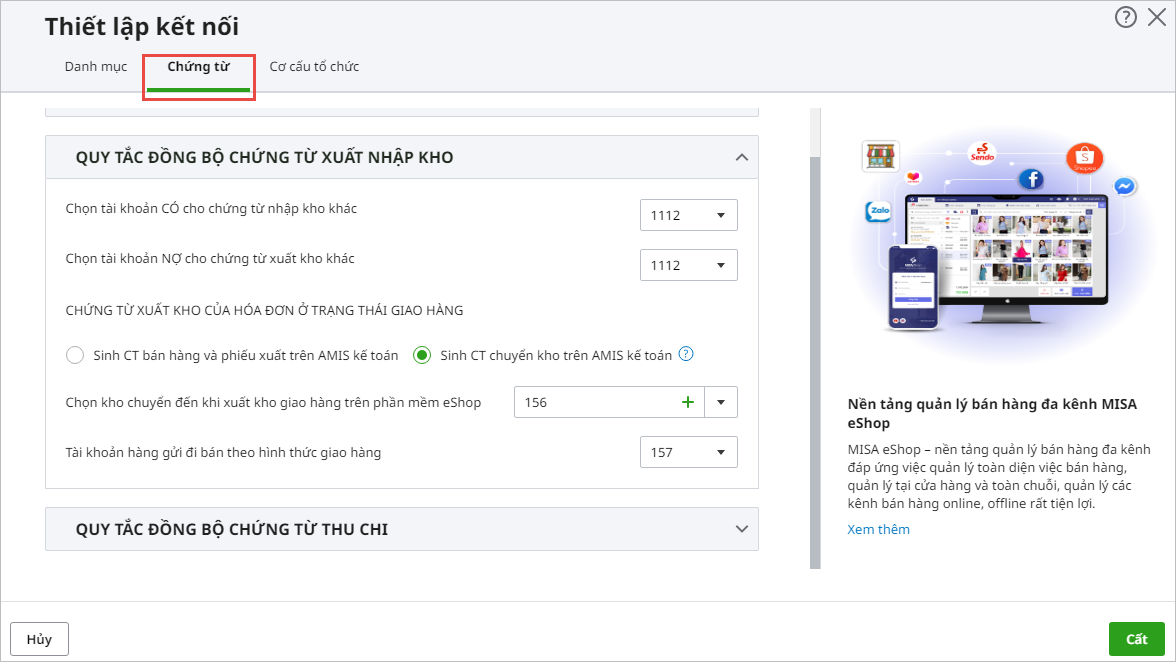
-
- Tại tùy chọn chứng từ xuất kho của hóa đơn ở trạng thái giao hàng: Cho phép người dùng lựa chọn:
- Sinh CT bán hàng và phiếu xuất trên AMIS Kế toán đối với tất cả các hóa đơn bán hàng, phiếu xuất kho được đồng bộ từ MISA Cukcuk sang AMIS Kế toán.
- Sinh CT chuyển kho trên AMIS Kế toán: Chứng từ xuất kho của hóa đơn bán hàng chưa hoàn thành trên eShop sẽ được đồng bộ thành chứng từ chuyển kho từ kho xuất hàng sang kho hàng đang đi đường. Sau khi hóa đơn chuyển sang trạng thái hoàn thành, chương trình sẽ tự động đồng bộ thành chứng từ bán hàng kiêm phiếu xuất kho. Ví dụ: Chứng từ xuất kho của hóa đơn bán hàng giao hàng chưa haonf thành: Đồng bộ thành phiếu chuyển kho từ kho 156 sang kho 157. Sau khi hóa đơn hoàn thành chương trình sẽ tự động ghi nhận doanh thu và xuất hàng từ kho 157 để ghi nhận giá vốn.
- Trường hợp người dùng lựa chọn Sinh CT chuyển kho trên AMIS Kế toán thì cần Chọn kho chuyển đến khi xuất kho giao hàng trên phần mềm eShop và lựa chọn Tài khoản hàng gửi đi bán theo hình thức giao hàng.
- Tại tùy chọn chứng từ xuất kho của hóa đơn ở trạng thái giao hàng: Cho phép người dùng lựa chọn:
-
- Lựa chọn quy tắc đồng bộ chứng từ thu chi:
- Chọn tài khoản Có cho chứng từ thu chi khác
- Chọn tài khoản Nợ cho chứng từ thu chi khác
- Lựa chọn quy tắc đồng bộ chứng từ thu chi:
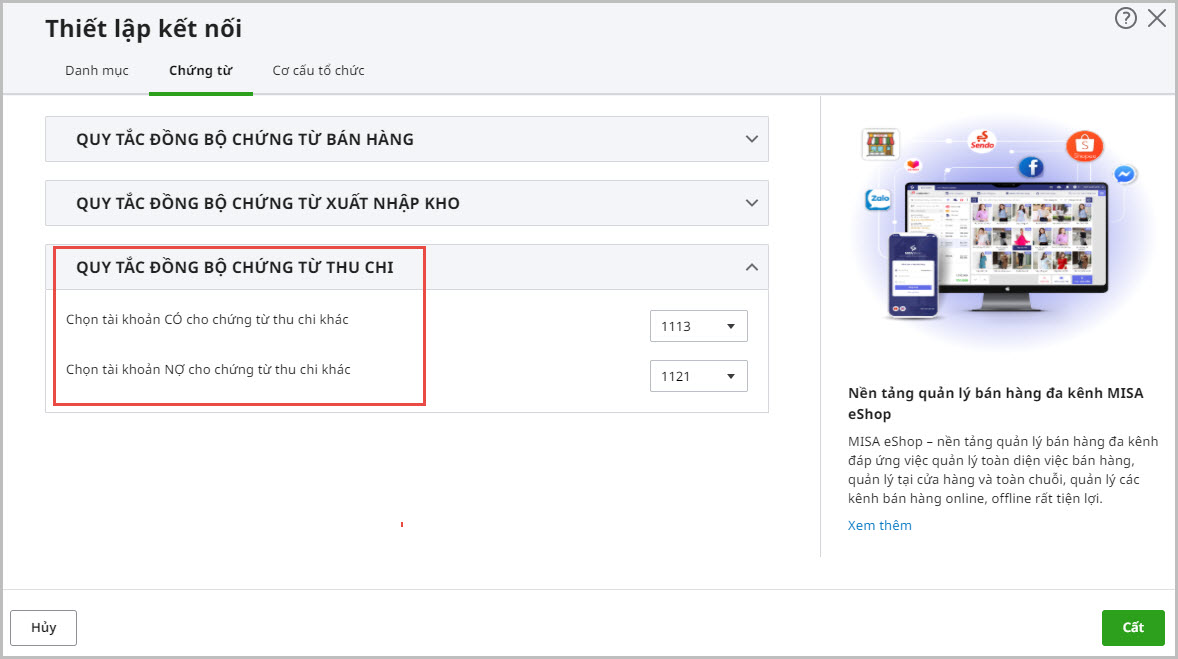
- Tại Tab Cơ cấu tổ chức, thực hiện thiết lập liên kết giữa danh mục cơ cấu tổ chức với danh mục MISA eShop:
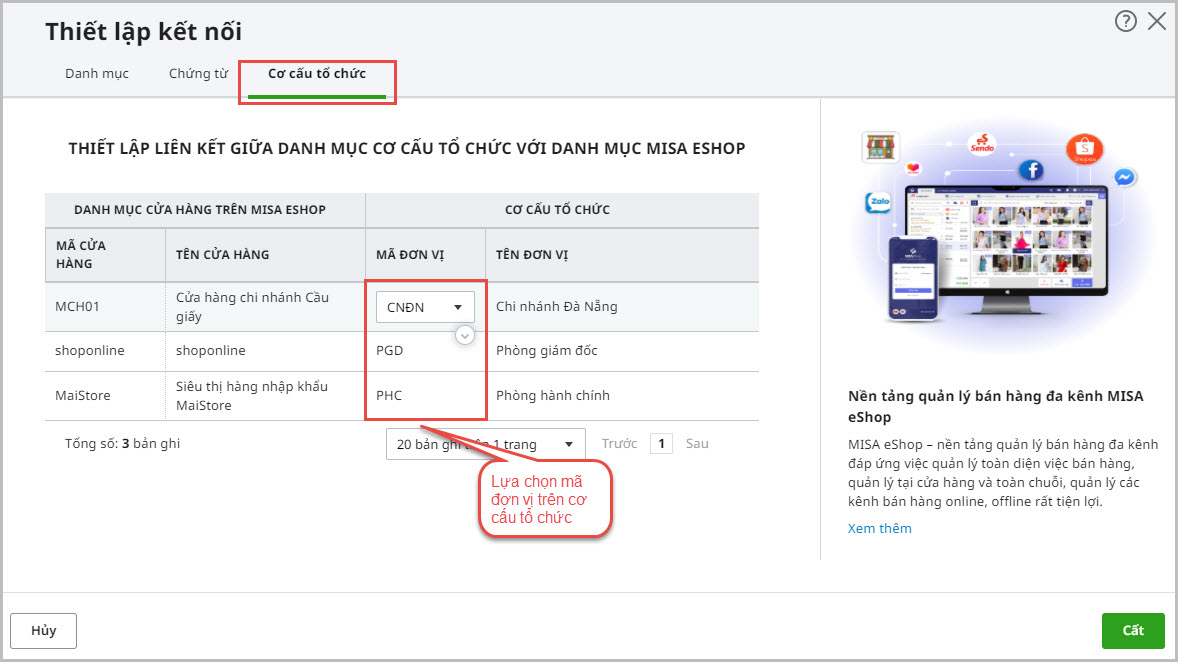
- Sau khi thiết lập xong, nhấn Cất để lưu lại thông tin thiết lập.
- Lúc này chương trình sẽ hiển thị thông tin kết nối thành công giữa AMIS Kế toán và MISA eShop:
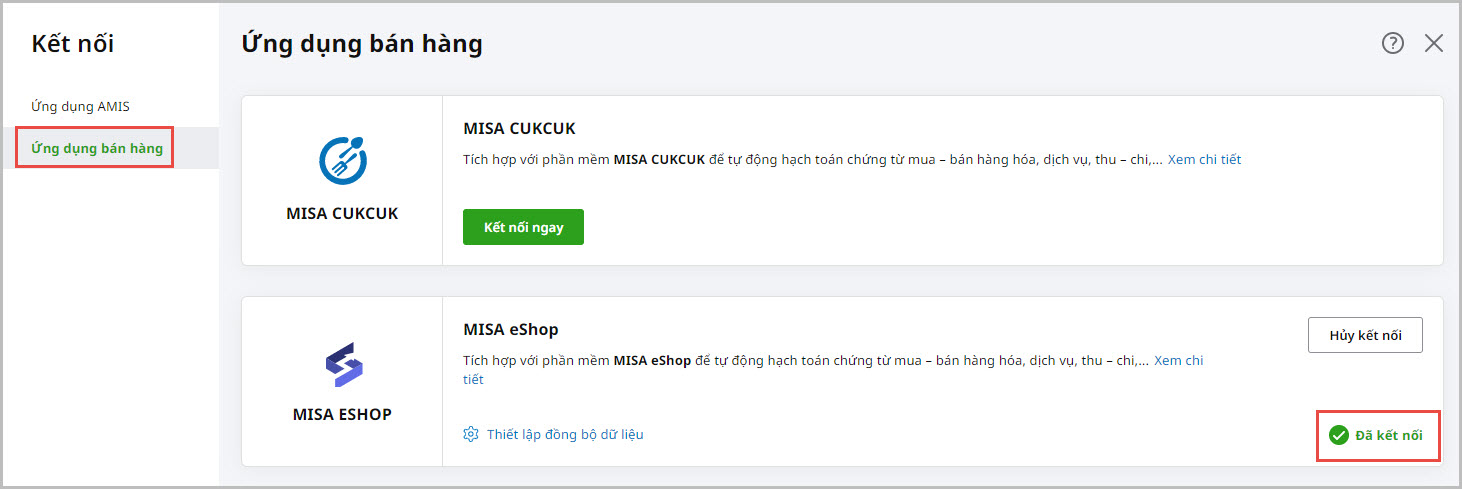
Bước 3: Lấy chứng từ từ MISA eShop về AMIS Kế toán để thực hiện hạch toán
- Sau khi thực hiện kết nối thành công, chương trình sẽ tự động đồng bộ dữ liệu, chứng từ từ phần mềm MISA eShop về ứng dụng AMIS Kế toán tại các phân hệ: Tiền mặt, Tiền gửi, Mua hàng, Bán hàng, Kho:
- Ví dụ tại phân hệ Bán hàng: Vào tab Bán hàng\Hóa đơn\Tiện ích, chọn Lấy dữ liệu từ MISA eShop:
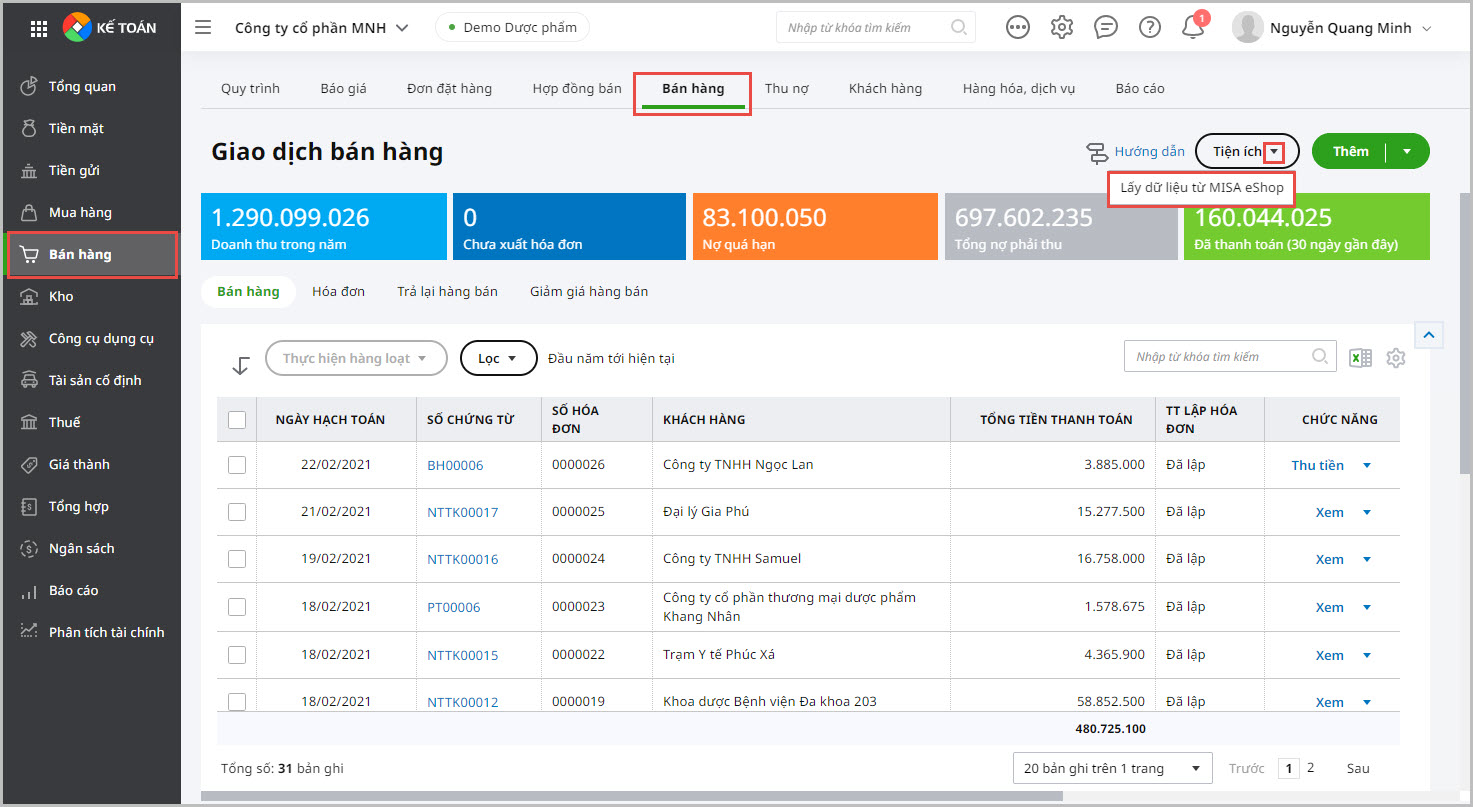
- Chương trình hiển thị thông báo Đang lấy dữ liệu từ MISA eShop:
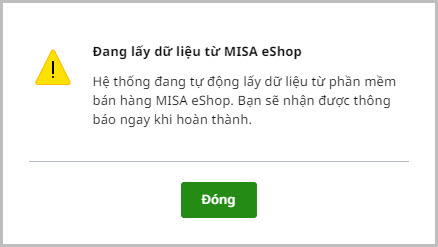
- Sau khi lấy hoàn tất quá trình lấy dữ liệu, chương trình sẽ hiển thị thông báo phía trên góc phải màn hình để người dùng nắm được:
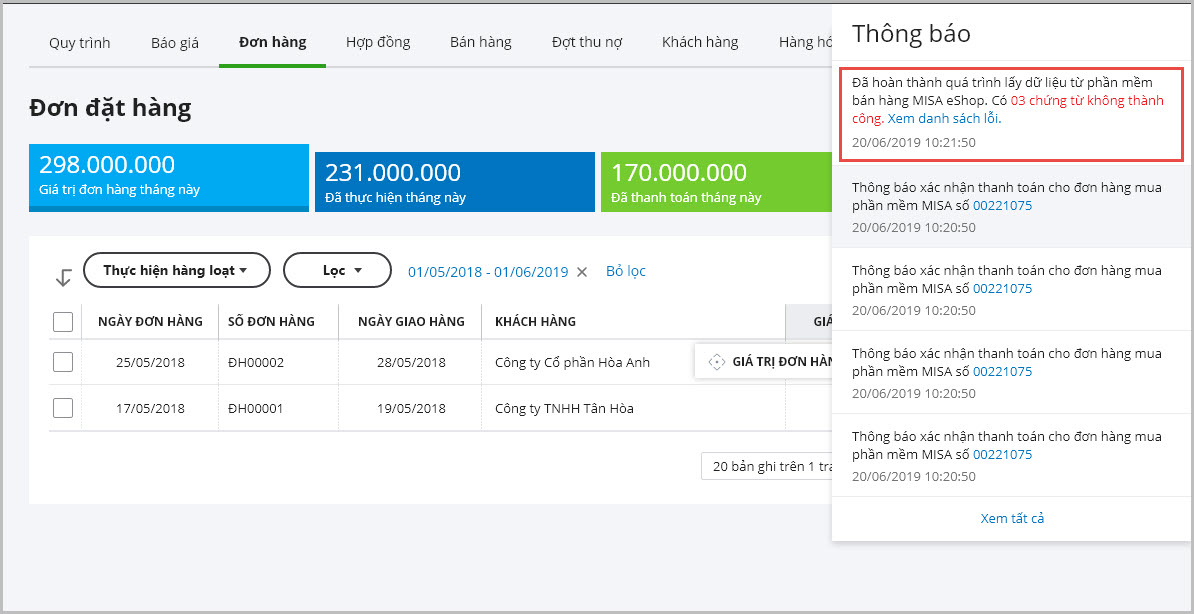
- Người dùng có thể xem chi tiết các chứng từ được lấy về từ MISA eShop:
- Các chứng từ được lấy về thành công:
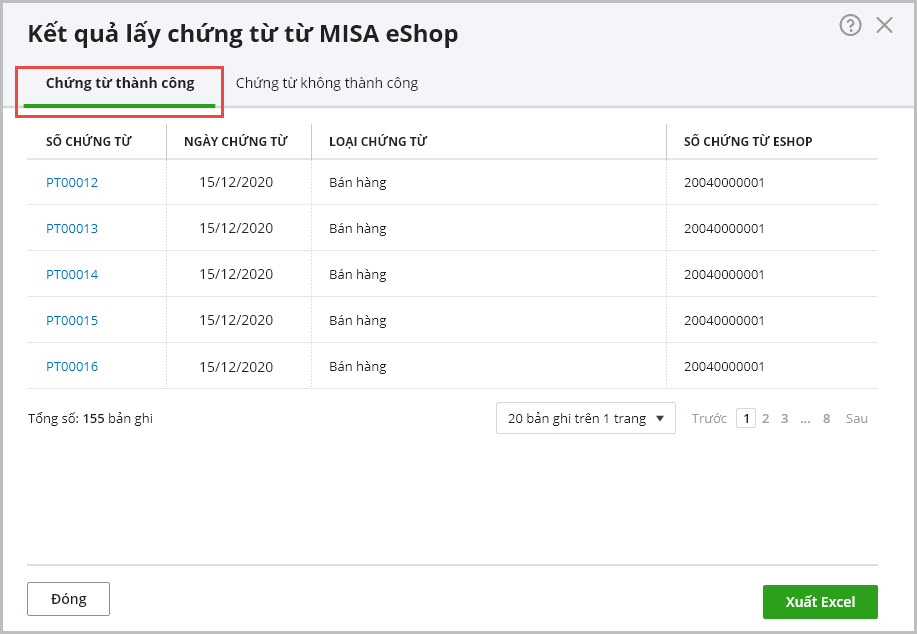
-
- Các chứng từ lấy về không thành công:
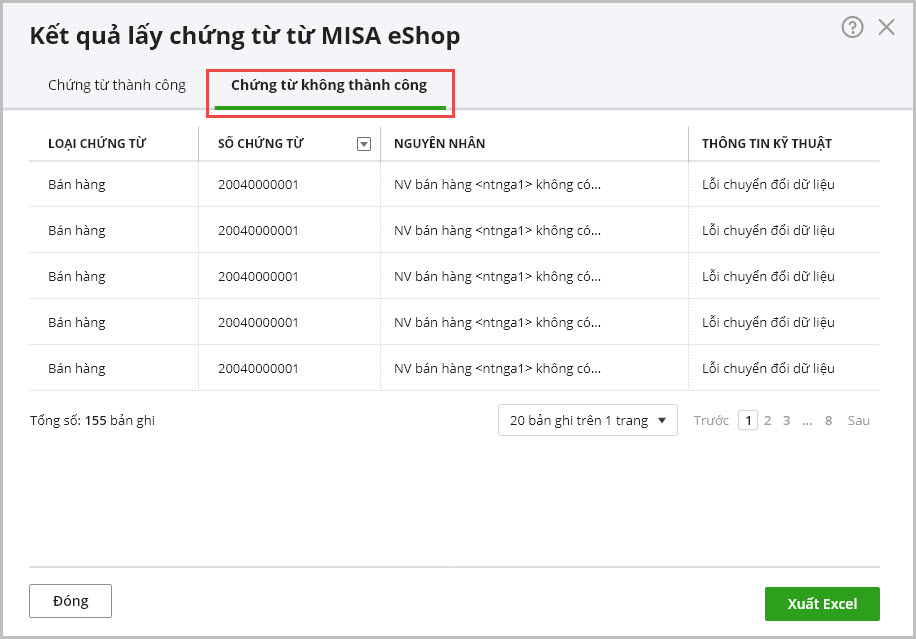
Lượt xem: 2.780









 024 3795 9595
024 3795 9595 https://www.misa.vn/
https://www.misa.vn/




